
Comment supprimer des documents et des données sur iPhone [Conseils vérifiés]

Si vous constatez que votre iPhone manque d’espace, vous voudrez peut-être supprimer du contenu pour libérer de l’espace de stockage. Lorsque vous vous dirigez vers l’application Paramètres et que vous souhaitez gérer le stockage de l’iPhone, vous remarquerez peut-être qu’il y a des « Documents et données » sous certaines applications qui consomment beaucoup d’espace de stockage. Alors, qu’est-ce que « Documents et données » sur iPhone ? Pourquoi occupent-ils beaucoup d’espace de stockage ? Plus important encore, puisque l’iPhone n’a plus beaucoup de stockage, comment supprimer des documents et des données sur iPhone pour libérer de l’espace de stockage ? Maintenant, lisez la suite pour découvrir les réponses.
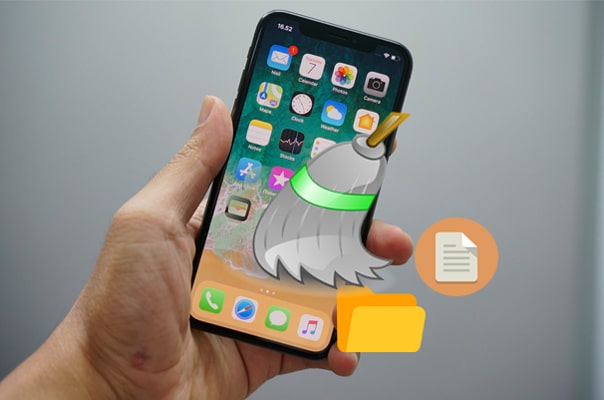
Que sont les documents et les données sur iPhone ?
Méthode 1 : Comment supprimer des documents et des données sur iPhone à l’intérieur de chaque application
Méthode 2 : Comment se débarrasser des documents et des données sur iPhone en réinstallant
Astuce supplémentaire : Comment supprimer complètement et définitivement les données de l’iPhone
Quels sont les documents et les données de mon iPhone ?
Les documents et les données sont principalement constitués de données supplémentaires créées par les applications, telles que les fichiers mis en cache, les cookies (informations de connexion), les photos et vidéos téléchargées, l’historique de recherche, les fichiers de base de données, l’historique du navigateur, les données de l’application, etc.
Pourquoi existent-ils ?
Ces données existent parce qu’elles peuvent améliorer l’expérience utilisateur, en permettant à l’application de s’exécuter ou de se charger rapidement lors de l’utilisation. Par exemple, lorsque vous utilisez Safari, l’application enregistre certaines données et l’historique de navigation, ce qui vous permet d’accéder rapidement aux mêmes pages Web lors de votre prochaine visite.
Pourquoi devrions-nous les supprimer ?
Avec de plus en plus de documents et de données collectés sur votre iPhone, si vous ne les effacez pas régulièrement, leur taille deviendra encore plus grande que l’application elle-même. Comme ces fichiers consomment une grande quantité de stockage interne sur votre iPhone, vous devez effacer ces documents et données iPhone pour libérer votre iPhone.
Vous voudrez peut-être savoir comment afficher des documents et des données sur iPhone. Malheureusement, Apple n’offre pas de moyen d’accéder directement à ces documents et données et de les supprimer. Mais il y a des moyens d’essayer de les éliminer. Continuez à lire.
La première méthode consiste à nettoyer manuellement les documents et les données à l’intérieur de chaque application. La plupart des applications vous permettent d’effacer les données de navigation, les caches, les informations de journaux ou les fichiers multimédias en vous rendant dans Paramètres. Notez que les étapes spécifiques varient d’une application à l’autre. Ci-dessous, nous prendrons quelques applications populaires : WhatsApp, Facebook, Snapchat, Instagram, qui peuvent occuper un grand espace de stockage sur votre iPhone à titre d’exemples.
En tant que l’une des applications de messagerie les plus fréquemment utilisées, WhatsApp stocke une grande quantité d’informations, y compris des fichiers multimédias tels que des vidéos, des images et des GIF. Ces documents et données créés par WhatsApp consomment un stockage massif de votre iPhone. Vous pouvez suivre les étapes ci-dessous pour vous en débarrasser :

Astuce : Vous pouvez également vous référer au guide sur Comment libérer de l’espace de stockage WhatsApp sur iPhone 12/11/Xs Plus/Xs pour plus d’informations .
Vous pouvez suivre les étapes ci-dessous pour nettoyer les données de navigation de votre Facebook :
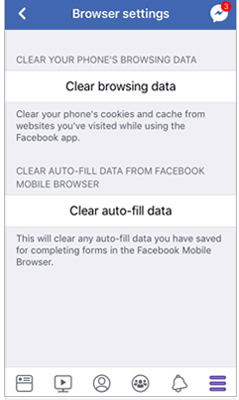
Snapchat vous permet également d’effacer l’historique des discussions Snapchat pour libérer de l’espace de stockage, voici comment :

Astuce : Cliquez ici pour en savoir plus sur la suppression des données Snapchat sur iPhone.
Voici les étapes à suivre pour effacer l’historique de recherche sur Instagram, qui fait également partie des documents et des données sur iPhone.

Vous pouvez supprimer l’historique, le cache et les cookies de Safari via l’application Paramètres sur iPhone, voici ce qu’il faut faire :

Certaines apps peuvent ne pas offrir la possibilité de supprimer l’historique de recherche, les caches ou les fichiers multimédias qui se composent des documents et des données sur l’iPhone. Voici une autre solution de contournement : essayez de supprimer l’application de votre iPhone pour effacer les documents et les données de stockage de l’iPhone.
Il est à noter que la suppression de l’ensemble de l’application peut entraîner la perte des données dont vous avez besoin. Par exemple, si vous supprimez votre Instagram, les brouillons que vous avez enregistrés seront également effacés.
Comment supprimer des documents et des données sur iPhone :

De cette façon, les données associées à l’application seront supprimées de votre iPhone. Après avoir supprimé l’application, vous pouvez réinstaller l’application sur iPhone, découvrez comment :
Si vous souhaitez effacer toutes les données de votre iPhone afin d’améliorer ses performances, vous pouvez Coolmuster iOS Eraser essayer. Ce logiciel puissant peut supprimer définitivement et complètement les applications et les données d’application, l’historique de navigation, les paramètres, les contacts, les SMS, les journaux d’appels, la musique, les vidéos, les photos, les rappels, les calendriers, les signets, les mémos vocaux, les notes sur votre iDevice.
Ce logiciel est conçu pour effectuer un effacement complet des iDevices. Téléchargez-le et voyez comment effacer les données sur iPhone sans récupération.
Comment supprimer toutes les données sur iPhone :
Étape 1 : Exécutez le logiciel sur votre ordinateur, puis connectez votre iPhone à l’ordinateur avec un câble USB.
Étape 2 : Cliquez sur le bouton Effacer > sélectionnez le niveau de sécurité pour l’effacement > tapez supprimer dans le vide, puis cliquez sur le bouton Effacer pour commencer.
Étape 3 : Une fois le processus d’effacement terminé, votre iPhone reviendra à zéro.

Bien qu’Apple n’offre pas un moyen simple de supprimer des documents et des données de l’iPhone. Vous pouvez essayer les méthodes mentionnées dans cet article pour nettoyer régulièrement les documents et les données. Si vous connaissez d’autres moyens de supprimer des documents et des données sur iPhone, n’hésitez pas à les partager dans la section des commentaires ci-dessous.
Articles connexes :
Comment vider le cache Instagram sur iPhone ? 3 façons pour vous
[Résolu] Comment vider complètement le cache Spotify sur iPhone / iPad
[Résolu] Safari est lent sur iPhone/iPad ? 7 astuces pour y remédier
Comment résoudre le problème de Safari qui ne charge pas les sites Web dans iOS 14 ?
Comment supprimer complètement des documents et des données sur Samsung

 Gomme et nettoyant de téléphone
Gomme et nettoyant de téléphone
 Comment supprimer des documents et des données sur iPhone [Conseils vérifiés]
Comment supprimer des documents et des données sur iPhone [Conseils vérifiés]





